『Paypalアカウントにvプリカを登録してネット購入で決済利用したいけど、うまく登録できない!』今日はPaypalにvプリカを登録して決済利用するまでの方法をわかりやすく解説し、エラーになる原因と対処方法を各手順別にご紹介します。

▶︎VプリカよりGAICAカードが便利でお得な理由はコチラ
[the_ad id=”13663″]
PaypalにVプリカを登録して使える?使えない?
PayPalにVプリカを登録して利用することができます。ただし、利用には一定の条件を満たす必要があります。
3つの条件を満たせばVプリカを登録したPayPalで買い物ができる
Vプリカを登録したPaypalを利用するためには、以下の3つの条件を満たす必要があります。
[box2 class=”boxstyle2″ title=””]
[/box2]
①Paypalアカウントの開設
PaypalをVプリカで利用するには、Paypalアカウントの開設が必要です。Paypalのアカウント開設はPaypal公式サイトより無料で開設できます。
②Paypalアカウントの認証
Paypalアカウントの認証とは、Paypalアカウントの新規開設の段階で、アカウントに登録されたクレジットカードが申込者本人のものであるかどうかを確認する手続きです。そのためPaypalアカウントの新規口座開設には、クレジットカードが必要になります。
しかし、『クレジットカードを持っていない!』という方も中にはいますよね?
そんな方は、VISAデビットカードでの認証をおすすめします。
VISAデビットカードとは?
VISAデビットカードとは、世界中のVISA加盟店にて、クレジットカードと同じように支払いができるカードです。
クレジットカードとの違いは、申し込みをした自分の口座にカードが紐付いていて、決済を行なうと口座から利用金額が引き落とされるというシステムという点です。
審査不要で、銀行口座さえあれば申し込み手続きが可能です。
③PaypalアカウントにVプリカを登録
アカウントの開設・認証が完了したら、新たにPaypalアカウントにVプリカを登録します。
この作業が完了すれば、あとはPaypalを経由してVプリカでのお買い物が可能になります。
ワンポイントアドバイス
PaypalでVプリカを利用するためには、最初にアカウント認証という壁が立ちはだかります。
『クレジットカードが作れないからVプリカでPaypalを利用したかったのに!』
という方も多いと思いますが、クレジットカードがなくてもデビットカードで代用可能ですので、自分に合った銀行のデビットカードを前もって作っておきましょう。
[the_ad id=”13663″]
PaypalにVプリカを登録して決済利用する方法を徹底解説!

では、ここから実際にPaypalにVプリカを登録して決済利用する具体的な方法を開設していきます。
Paypal Vプリカ登録までの全体イメージ
PaypalにVプリカを登録してお買い物に利用するまで以下の順序で進んでいきます。
[deco_bg image=”chalkboard” width=”100%”]
①Vプリカアカウントを開設する
②Vプリカを購入する
③Paypalアカウントを開設する
④Paypalアカウントの認証を完了する
⑤paypalアカウントにVプリカを登録する
⑥利用したいVISA加盟店で買い物する
[/deco_bg]
①〜⑥までの手順を解説!
PaypalにVプリカを登録する全体の大まかな手順が分かったところで、1つずつ詳しく説明していきます。
①Vプリカアカウントを開設する
Vプリカを購入するには数種類の方法がありますが、どの購入方法を選んだとしても必ず行なうのが、アカウント開設(無料)です。
まずは、Vプリカの公式サイトからアカウント登録を行ないます。
詳しい実際のアカウント登録手順はコチラでわかりやすく解説しています↓↓
②Vプリカを購入する
アカウントの登録が完了したら次は実際にVプリカを購入していきましょう。
詳しい実際の購入手順はコチラでわかりやすく解説しています↓↓
③Paypalアカウントを開設する
Vプリカ発行が完了したら、次にPaypalアカウントを開設しましょう。
- Paypal公式サイトより新規登録をクリックし、「パーソナル」欄の「今すぐ登録」ボタンをクリックします。

- 個人情報やクレジットカード情報を項目ごとに入力していきます。このタイミングでクレジットカードが必要になりますが、VISAデビットでの登録も可能です。初回はVプリカでの登録はできませんので注意してください。入力が完了したら「同意してアカウントを作成」ボタンをクリックします。

- ペイパルから届くメールの内容を確認し、『マイアカウントの利用について』をクリックし、メールアドレスを確認すれば完了です。

④Paypalアカウントの認証を完了する
Paypalのアカウントの認証は『③Paypalアカウントを開設する』の2で、行ないます。
クレジットカードまたは、VISAデビットにて認証を行なってください。
認証が行なわれると、登録したクレジットカードやVISAデビットカードが利用可能かどうかを確認するためにPaypalからの20円の引落しが行なわれます。(認証確認後に返金されます。)
VISAデビットカードは銀行が発行する口座直結のVisaカードです。
決済時にすぐ口座より購入金額が引落しされるので、口座に残高がないと利用できない仕組みです。そのため『信用情報がブラックの方でも唯一持つことができるVisaカード』として大変人気があります。中でも最大手メガバンクの三菱UFJ銀行が発行するVisaデビットカードが安心と信頼のセキュリティでオススメです!
⑤paypalアカウントにVプリカを登録する
Paypalアカウントの開設・認証共に完了したら、次は発行したVプリカを登録していきます。
- まずは、発行したVプリカのカード情報を確認しておきます。Vプリカ公式サイト内の会員専用ページにある『Myページ』にログインし『カード情報』ボタンをクリックし、利用するVプリカのカード情報を確認しておきます。このページを開いたまま、別タブにてPaypalの公式サイトを開きます。

- Paypalの公式サイトから『マイアカウント』にログインし、『入出金管理』→『カードを登録』の順番にクリックします。

- クレジットカード情報入力画面が現れますので、ここで最初に開いておいたVプリカの情報を入力していきます。

- Vプリカを登録後に、Paypal側からの認証が行なわれます。この認証のために一時的にVプリカから200円の引落しがありますが、返金手続きを行なうことにより、後日Vプリカ内に返金されます。
⑥利用したいVISA加盟店で買い物する
Vプリカの登録が完了すれば、ネット上のPaypal加盟店・VISA加盟店にてお買い物ができます。
ワンポイントアドバイス
 PaypalにVプリカを登録するためには、下記の通り間違いのないように入力していきましょう。
PaypalにVプリカを登録するためには、下記の通り間違いのないように入力していきましょう。
[deco_bg image=”metal2″ width=”100%”]
『姓』と『名』はVプリカのニックネームをローマ字で分けて入力
例:Vプリカ名義『タロウ』の場合…『姓』→TA 『名』→ROUなど。
『カード番号』はVプリカの16桁の番号を入力
『カードタイプ』はVISAを選択
『有効期限』は、Vプリカの有効期限を入力
『カード確認コード』は、Vプリカのセキュリティコードを入力
[/deco_bg]
[the_ad id=”13663″]
Paypal Vプリカの登録作業・決済利用でよくあるエラーと質問
『しっかり手順通りに登録して決済を行なっているのに、ナゼかエラーがでて、先に進めない…』
手順通りにVプリカの登録や決済を行なっているはずなのに、なぜかエラーでつまずいて先に進めないトラブルが起こることがあります。
一体なぜエラーがでてしまうのでしょうか?
ここでは、エラーがでる原因と対処法について説明していきます。
Paypal Vプリカを登録・追加できない原因と対処方法
PaypalでVプリカを登録・追加できない原因と対処方法を手順ごとに詳しく説明していきます。
①Paypalアカウントを開設する
まずは、一番最初のPaypalアカウントを開設するタイミングで、つまずいてしまう原因からです。
[faq_q color=”green”]Paypalのアカウント開設にはクレジットカードが必要なの?[/faq_q]
[faq_a]クレジットカードの他にVisaデビットカードが使えます。
クレジットカードが作れない方や登録したくない方は、Visaデビットカードなら審査なしの申し込みだけで利用が可能ですのでVisaデビットカードの利用をオススメします。(Vプリカは使用不可です。)
[/faq_a]
②Paypalアカウントの認証を完了する
アカウントの開設と同時に行なわれるのが、アカウントの認証です。アカウントの認証は、申込者本人のクレジットカードまたはデビットカードのみ行うことが可能です。
[faq_q color=”green”]カード確認用の仮請求20円が返金されない、引落しされない原因と対処方法[/faq_q]
[faq_a]初回にPaypalアカウントの認証を行なうと、登録したカードの有効性を確認するために一時的に登録したクレジットカードやデビットカードから20円が引落しされます。登録したクレジットカードやデビットカードによって返金までにおよそ45〜60日ほどかかります。
そして、クレジットカード会社によっては「最初から引落しされなかった」という処理にする会社もあるため、利用明細書などに履歴が残らない場合もあります。
また、デビットカードを利用した場合、まれにすぐ引落しされない場合があるので、いったん時間をあけてから再度確認してみることをオススメします。[/faq_a]
③PaypalアカウントにVプリカを登録する
Paypalアカウントが開設できたら、次に行なうのはVプリカの登録です。ここでは、Vプリカ登録時によくあるエラーについて説明していきます。
[faq_q color=”green”]Vプリカ追加登録での確認用4桁のコードがない!どこにいつ反映される?[/faq_q]
[faq_a]PaypalにVプリカを追加登録すると確認用の4桁コードが発行されますが、これはPaypalアカウントの認証で20円が引き落とされた後2〜3日程度で発行されます。
発行される4桁コードはVプリカ公式サイトの『Myページ』にログインし、『カード情報』から登録したVプリカの『利用明細』をクリックして確認します。
利用明細を開いた時に表示される『利用先』欄の『PP*XXXXCODE』の『XXXX』がPaypalの4桁コードになります。
コードの入力は3回までしかできませんので、間違いのないように入力してください。[/faq_a]
[faq_q color=”green”]カード確認用の小額請求はいつ返金される?[/faq_q]
[faq_a]Vプリカの追加登録を行なうと、カード確認用に200円の小額請求が行なわれます。そのため、一時的にVプリカから200円が引き落とされますが、その後2〜3日中にPaypalの4桁コードが発行され、返金処理を行なえば、24時間以内に返金処理が行なわれます。[/faq_a]
[faq_q color=”green”]PaypalにVプリカを登録したけどPaypal側の残金が0円!いつ反映されるの?[/faq_q]
[faq_a]Paypal側の残高が0円なのは、あくまでもPaypalアカウントの口座残高を表示しているためであり、Vプリカの残高が表示されているわけではありません。
そのため、Paypal側の残金が0円でも、Vプリカに残金があれば利用可能です。[/faq_a]
[faq_q color=”green”]PaypalにVプリカを追加登録するとエラーになって認証できない原因と対処方法は?[/faq_q]
[faq_a]追加でVプリカが登録できない場合には、Vプリカの登録情報が間違っている可能性があります。再度下記の項目を確認して入力を行なってください。
『姓』と『名』はVプリカのニックネームをローマ字で分けて入力
例:Vプリカ名義『タロウ』の場合…『姓』→TA 『名』→ROUなど。
『カード番号』はVプリカの16桁の番号を入力
『カードタイプ』はVISAを選択
『有効期限』は、Vプリカの有効期限を入力
『カード確認コード』は、Vプリカのセキュリティコードを入力
[/faq_a]
[faq_q color=”green”]Paypalに登録しているVプリカの残金が不足した場合の追加・チャージ方法は?[/faq_q]
[faq_a]新たにVプリカを購入し、残高合算(チャージ)して利用することをおすすめします。Vプリカの残高合算は10万円まで可能です。Vプリカの合算方法は下記の通りです。
-
- カード情報画面右上の「残高合算」ボタンをクリックし、合算したい既存Vプリカを選択します。(最大5枚まで選択可能です。)

- 合算を行なうと新規で1枚のVプリカという認識になりますので、新しいVプリカの、カード名とカードデザインを選びカード設定をします。

- 残高が合算され、新しいVプリカ発行完了となります。この時にカード番号、有効期限、セキュリティコードが新しくなりますので、すでにカード情報を登録しているPaypalアカウントを、新しいカード情報に変更する必要があります。

- カード情報画面右上の「残高合算」ボタンをクリックし、合算したい既存Vプリカを選択します。(最大5枚まで選択可能です。)
[/faq_a]
[faq_q color=”green”]Paypalに登録するVプリカのカード情報はどこで確認できる?[/faq_q]
[faq_a]登録するVプリカのカード情報は、Vプリカ公式サイトの『Myページ』へログインし、メイン画面の『カード情報』から確認することができます。
確認できる内容には下記のものがあります。
[/faq_a]
[faq_q color=”green”]Paypalに登録したVプリカの削除方法は?[/faq_q]
[faq_a]Paypalに登録したVプリカを削除する場合には、下記の手順でカード情報の削除を行なってください。
- Paypal公式サイトから『マイアカウント』にログインします。
- ページ上にある『ウォレット』をクリックします。
- 削除するVプリカをクリックします。
- 『カードを削除』をクリックし、完了です。
[/faq_a]
[faq_q color=”green”]Paypalに何回もVプリカを追加登録しているとアカウントの制限がかかった。どうすればよい?[/faq_q]
[faq_a]Vプリカを何度もPaypalに追加登録していると、アカウントの制限がかかってしまうことがあります。アカウントが制限されてしまうと、Paypalの手続きや取引が一時的に行なえなくなります。
制限の解除方法は、Paypal公式サイトの『マイアカウント』にログインし『問題解決センターで問題解決』をクリックします。
そこで、それぞれの制限を解除するための操作の詳細を確認して、解除を行ないます。[/faq_a]
[faq_q color=”green”]PaypalにVプリカを登録する際に姓と名が別々の場合ニックネームはどうやって入力する?[/faq_q]
[faq_a]Vプリカは本名ではなく、ニックネームで登録している方が多いと思いますが、Paypalに登録する際には、Vプリカのニックネームを分割して姓と名にローマ字入力していきます。
例:Vプリカ名義『タロウ』の場合…『姓』→TA 『名』→ROUなど。
[/faq_a]
[faq_q color=”green”]PaypalにVプリカとクレカを登録している場合の上限額はどうなる?[/faq_q]
[faq_a]基本的に登録した当初のPaypal自体の限度額が10万円に設定されています。しかし、アカウント認証で限度額の制限解除を行なうと登録してあるカードの限度額まで利用が可能となります。
よって、Vプリカとクレカの両方を登録している方の場合、限度額の制限解除を行なえば『Vプリカ残高+カード限度額』がPaypalで利用できる上限額となります。[/faq_a]
[faq_q color=”green”]登録した住所に利用明細などの郵送物は届くの?[/faq_q]
[faq_a]基本的にPaypalから利用明細書類などが登録した住所に郵送されることはありませんが、Paypalアカウントをプレミアにアップグレードしたり、ビジネスアカウントへの申し込みをしたりすると、審査完了通知などが登録した住所に郵送で届く場合があります。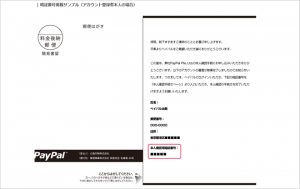
[/faq_a]
Paypal Vプリカで決済利用する際によくある質問に体する回答
『VプリカをPaypalに登録できたのに、なぜか決済時にエラーがでてしまう。』
Paypal Vプリカでの決済ができない場合の、良くあるエラーと対処方法を紹介します。
これってどうなの?Paypal vプリカ決済利用でよくある質問と対処方法
Paypal Vプリカ決済利用でのよくある質問と対処方法をまとめてみました。
[faq_q color=”green”]PaypalをVプリカに登録したけど決済するとエラー表示が!どうしたら良い?[/faq_q]
[faq_a]PaypalにVプリカが登録できているのであれば、基本的にPaypal決済ができる場所であれば、どこでも利用は可能なはずです。
決済でエラーがでてしまう場合には、Vプリカの残高不足の可能性があります。また、下記のサイトはVISA加盟店ですがVプリカでは利用できない利用先です。Paypalを経由することで支払いが可能になるサイトも存在します。
| 五十音順 | 利用先 |
|---|---|
| あ行 |
|
| か行 |
|
| さ行 |
|
| た行 |
|
| な行 |
|
| は行 |
|
| ま行 |
|
| や行 |
|
| ら行・わ行 |
|
| ABC順 | 利用先 |
|---|---|
| A-E |
|
| F-J |
|
| K-O |
|
| P-T |
|
| U-Z |
|
| 1-9 |
|
※ここに記載したサイトはほんの一部であり、他にも利用できないサイトは存在します。[/faq_a]
[faq_q color=”green”]Vプリカが残高不足の場合はどうなる?[/faq_q]
[faq_a]Vプリカの残高が不足している場合、Paypalの決済エラーとなってしまいます。
改めて決済を行なうためにはVプリカに残高を加算し、Paypalに残高加算後のVプリカの新しいカード情報を入力していく必要があります。
月額課金などが必要なnetflixなどで残高不足になった場合には契約エラーとなり、自動的に契約が停止されます。契約が継続して登録した住所に請求書が届くようなことはありません。[/faq_a]
[faq_q color=”green”]Vプリカの残高加算はどうすればいい?[/faq_q]
[faq_a]Vプリカの残高加算には、新たにVプリカを購入する必要があります。
新規のVプリカ同様に、コンビニかインターネットにて支払いをしてVプリカを発行したら、下記の手順で残高合算を行なってください。
-
- カード情報画面右上の「残高合算」ボタンをクリックし、合算したい既存Vプリカを選択します。(最大5枚まで選択可能です。)

- 合算を行なうと新規で1枚のVプリカという認識になりますので、新しいVプリカの、カード名とカードデザインを選びカード設定をします。

- 残高が合算され、新しいVプリカ発行完了となります。この時にカード番号、有効期限、セキュリティコードが新しくなりますので、すでにカード情報を登録しているPaypalアカウントを、新しいカード情報に変更する必要があります。

- カード情報画面右上の「残高合算」ボタンをクリックし、合算したい既存Vプリカを選択します。(最大5枚まで選択可能です。)
[/faq_a]
[faq_q color=”green”]間違えて決済したキャンセル商品のお金はいつ返金される?[/faq_q]
[faq_a]間違えて決済をした後にキャンセル手続きを行なったサイトの手続き期間にもよりますが、基本的にVプリカに返金が行なわれるまでには数週間〜2ヶ月程度の時間がかかります。
キャンセルをしたサイトの返金手続きが遅ければ2ヶ月以上かかる場合もあります。
返金処理が行なわれているか心配な方は、まずはキャンセルをしたサイトの方へ返金手続きが行なわれたかどうかを確認し、その後一定期間待っても返金されない場合にはVプリカのコールセンターへの問い合わせをおすすめします。
また、返済手続きが完了しておらず、Vプリカの残高が不足した状態で商品を購入しても、エラーが表示されますので、返金を待ってから購入するか、新たに残高を加算する必要があります。[/faq_a]
[faq_q color=”green”]Paypalの利用限度額上限はどうなっている?[/faq_q]
[faq_a]Paypalの利用限度額上限は、登録当初は10万円までに設定されています。しかし、アカウント認証で限度額の制限の解除を行なうことも可能で、限度額制限の解除を行なうと登録してあるカードの限度額まで利用が可能となります。[/faq_a]
[faq_q color=”green”]Vプリカの有効期限やセキュリティコードはどこで見る?[/faq_q]
[faq_a]Vプリカの有効期限やセキュリティコードの確認の方法は、Vプリカ公式サイトにある『Myページ』にログインし『カード情報』をクリック後に、確認したいVプリカを選択すると確認できます。画像の②③がそれぞれ有効期限とセキュリティコードになります。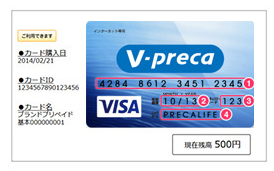 [/faq_a]
[/faq_a]
[faq_q color=”green”]Paypal Vプリカの決済手数料ってどうなの?[/faq_q]
[faq_a]Paypal Vプリカでの決済手数料に関しては、国内利用の場合は基本的に無料です。
しかし、海外サイトでの決済の場合には、為替手数料が発生し、基本的にはレートの4.0%が加算されます。(国によっては手数料率が上がる場合があります。)
Vプリカ単体での決済でも、海外サイトで利用する場合には海外事務取扱手数料が発生し、契約カードによって異なりますが、レートの4%前後が加算されますので基本的にはPaypal利用の方が手数料が安く利用できます。
海外利用でPaypalとVプリカの両方から手数料を引かれるわけではありません。[/faq_a]
[faq_q color=”green”]月額課金サービスで使える?[/faq_q]
[faq_a]基本的にVプリカ単体での利用で月額などの継続的な料金を支払うことはできませんが、Paypalを経由することで月額課金サービスを利用することが可能になるサイトも存在します。
ニコニコプレミアムやNetflixなど。
ただし毎月引落しが行なわれていくと、結果としてVプリカの残高不足となりVプリカへの残高加算(チャージ)が必要になります。
そして残高加算(チャージ)を行なうと、カード番号などの情報が新しくなりますので、その都度Paypalにカード情報を登録し直す必要があります。[/faq_a]
[faq_q color=”green”]コンビニの支払いをPaypal Vプリカで利用できる?[/faq_q]
[faq_a]コンビニで商品を購入するために、iDやnanacoや楽天EdyなどのようにPaypalで支払うことはできません。たとえVプリカ単体であっても、どちらもネット上での決済のみ利用可能ですので、コンビニなどでの支払いは一切できません。[/faq_a]
[faq_q color=”green”]Paypal Vプリカで銀行へ送金することは可能ですか?[/faq_q]
[faq_a]Paypalのマイアカウントに送金する銀行口座を登録することで、送金することができます。
ただし、Paypal口座に残高がある場合に限りますので、Vプリカから残高を引き出して送金することはできません。
Paypal口座の残高を増やすためにはビジネスアカウントに登録し、決済リンクを作成しクレジットカードから入金するか、他のPaypalユーザーから振り込んでもらうしか現在のところ方法はありません。
よってPaypalにVプリカを登録して、自分の口座に送金を行ない現金化するなどの行為も現在のところ不可能です。
Vプリカを現金化したい場合には、誰かの買い物をVプリカで代行して、代わりに現金を受取る方法などしかありません。
ちなみにPaypal口座の残高を利用して送金を行なった場合には、手数料が下記の通りかかります。
- 送金金額が5万円未満の場合→250円
- 送金金額が5万円以上の場合→無料
[/faq_a]
[faq_q color=”green”]Paypal Vプリカで相手にドル送金できる?[/faq_q]
[faq_a]Paypal Vプリカで、相手のPaypalアカウントへドル送金をすることも可能ですが、一旦Vプリカの残高からPaypal口座にお金を入れて、そこから送金する必要があります。
そして『円→ドル』に変更する場合にはPaypalの為替手数料(送金側が負担する場合、4%受け取り側が負担する場合3%かかる。)が別でかかりますのでVプリカの残高をしっかり確認しておく必要があります。
また、受取る側はPaypalプレミアムアカウントかビジネスアカウントを持っている必要があり、国によっては受け取り側にも手数料がかかる場合があります。[/faq_a]
[faq_q color=”green”]複数枚のVプリカをPaypalに追加登録して合算利用はできる?[/faq_q]
[faq_a]Paypalでの支払い時に登録できるVプリカは1つですので、複数枚をPaypal上で合算利用することはできません。
複数枚のVプリカの残高を合算して利用したい場合には、Vプリカの『Myアカウント』より先に残高の合算を行なう必要があります。[/faq_a]
これってどうなの?使える?アプリ課金・ゲームサイトの購入決済編
次はPaypalでのアプリ課金やゲームサイトの購入決済などについて説明していきます。
[faq_q color=”green”]edy、マインクラフト、origin、lol、diablo3、mo…etc、海外サイトでエラーがでる対処方法は?[/faq_q]
[faq_a]海外サイトのゲーム課金などで、エラーがでる場合に考えられる原因は、Vプリカの残高不足です。購入金額に対してVプリカの残高は入っているはずという方でも、Paypalを海外サイトで利用した場合には、購入金額の他に為替手数料として4.0%の手数料がかかります。
一部の国では4.0%以上の手数料がかかる国もありますので、為替手数料を合算した金額をVプリカにチャージしておく必要があります。
Paypalのレートは、下記の方法で確認してください。
- PayPalアカウントにログインします。
- ページ左側の『PayPal残高』をクリックします。
- 『通貨の管理』をクリックします。
- 『残高換算』または『支払い換算』をクリックします。
- 『通貨の換算』に必要な情報を入力し、 『計算』をクリックします。
- 表示された換算レートを確認してください。
[/faq_a]
[faq_q color=”green”]hulu、Netflix、ニコニコプレミアム等の月額課金サービスで決済できない原因と対処方法は?[/faq_q]
[faq_a]hulu、Netflix、ニコニコプレミアムなどの月額課金サービスもPaypalを経由することによってVプリカを利用することが可能です。
しかし、月ごとに利用額が引落しされていきますので、前払い型のVプリカの場合残高がなくなるとエラーが生じてサイト利用ができなくなります。
この場合には、新たにPaypalアカウントに残高加算したVプリカの情報を登録する必要があります。
残高加算の方法は。新規のVプリカ同様に、コンビニかインターネットにて支払いをしてVプリカを発行したら、下記の手順で残高合算を行なってください。
-
- カード情報画面右上の「残高合算」ボタンをクリックし、合算したい既存Vプリカを選択します。(最大5枚まで選択可能です。)

- 合算を行なうと新規で1枚のVプリカという認識になりますので、新しいVプリカの、カード名とカードデザインを選びカード設定をします。

- 残高が合算され、新しいVプリカ発行完了となります。この時にカード番号、有効期限、セキュリティコードが新しくなりますので、すでにカード情報を登録しているPaypalアカウントを、新しいカード情報に変更する必要があります。

- カード情報画面右上の「残高合算」ボタンをクリックし、合算したい既存Vプリカを選択します。(最大5枚まで選択可能です。)
[/faq_a]
[faq_q color=”green”]Vプリカは偽名でも普通に決済利用できるの?[/faq_q]
[faq_a]Vプリカは基本的にニックネーム登録がokとなっており、現実的にPaypalに関しても偽名での登録は可能です。そのため、決済利用にも偽名で普通に利用が可能です。[/faq_a]
[faq_q color=”green”]cydiaで課金できない原因と対処方法は?[/faq_q]
[faq_a]以前は決済方法に『Amazon』か『Paypal』の決済が選択できたcydiaですが、現在決済方法がPaypalのみになっています。
また、cydiaをPaypalで決済をしようとすると『PayPal #10417』というエラーが表示されることがあります。
このエラーに関しては、現在のところ原因不明な場合が多く、残高が十分に足りている場合でも表示されることがあるようです。
残高が十分に入っているのにこのようなエラーがでてしまう場合には、Paypalに他のVプリカやデビットカードを登録してためしてみるか、または時間をあけて再度ためしてみると解消されることがあるようです。
また、Paypal Vプリカを利用してcydiaでアプリなどの購入をしても、郵送で利用明細書などが届く心配はありません。
[/faq_a]
[the_ad id=”13663″]
Vプリカ登録済みPaypalの決済利用時によくあるエラーと質問
Vプリカ登録済みPaypalの決済利用時によくあるエラーとして考えられるのは大きく分けて下記の2つです。
- Vプリカの登録が完了していない。
- Vプリカの残高が不足している。
Vプリカの登録が完了していない。
Vプリカの登録がPaypal認証まで完了していない場合、エラーが起こる可能性があります。
Vプリカの認証が完了している場合には、200円がVプリカから一時的に引落しになっていますので、PaypalのマイアカウントにVプリカを登録してから2〜3日経過してもVプリカの利用明細に200円の引落し履歴が明記されない場合には、認証が完了していない場合があります。
認証が完了していない場合には、再度VプリカをPaypalアカウントに登録してみましょう。
Vプリカの残高が不足している。
正常にVプリカの認証が完了しているのにエラーがでてしまう場合には、残高不足が考えられます。
特に海外サイトでの利用の場合には、購入代金の他に為替手数料(基本はレートの4.0%~かかる国もある。)がかかりますので、手数料分も余裕を持って加算しておくことが大切です。
[the_ad id=”13663″]
ここって使える?Paypal Vプリカで支払いできないVISA加盟店
お買い物やゲーム課金で使えるPaypal Vプリカ。基本的にはVプリカで利用できないVISA加盟店でもPaypalを経由することで利用可能になることがあるようです。
ここでは、実際にPaypalを利用して『支払いができるサイトや店舗』と『支払いができないサイトや店舗』を徹底的に調査してみました。
hulu
通常月額料金の支払いはVプリカではできないため、huluもVプリカ単体では利用できませんが、Paypalを利用することによって支払いが可能になります。
ただし、月々の支払いにより残高が不足した場合、利用停止になりますので、都度Vプリカへの残高加算が必要になり、その度にPaypalにVプリカの情報を登録し直す必要があります。
マインクラフト
マインクラフトは、アカウント登録のために支払いが発生しますが、マインクラフト内の支払いではVプリカ単体でもPaypalでもどちらでも利用が可能です。
ebay
ebayを利用して海外限定の商品を購入したい場合などにも、Vプリカ単体での決済でもPaypal決済でも利用が可能です。
ただし、Vプリカ単体の場合には海外事務取扱手数料がかかり、Paypal Vプリカを利用するとPaypalの為替手数料がそれぞれかかりますので、レートや手数料をみて使い分けることもポイントです。
lol(League of Legends)
lol(League of Legends)で課金を行なう場合にもVプリカ単体での決済もPaypal決済でも利用が可能です。2016年より日本サーバーも開設されていますので、日本円での決済が可能になりました。
海外サーバーから課金する場合にはそれぞれに手数料がかかります。Vプリカ単体の場合には海外事務取扱手数料がかかり、Paypal Vプリカを利用するとPaypalの為替手数料がそれぞれかかりますので、レートや手数料をみて使い分けることもポイントです。
origin
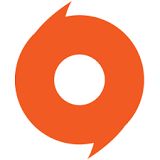
現在、OriginでのVプリカ決済はできず、Paypalでの決済は可能となっていますが、『Paypal+Vプリカ』の組み合わせでは利用ができません。『Paypal+クレカ』の組み合わせなら利用が可能です。
コンビニ

現在、Vプリカ単体でもPaypalでも、コンビニで商品を購入するために利用することはできません。
ニコニコ動画プレミアム
通常月額料金の支払いはVプリカではできないため、ニコニコ動画プレミアムもVプリカ単体では利用できませんが、Paypalを利用することによって支払いが可能になります。
ただし、月々の支払いにより残高が不足した場合、利用停止になりますので、都度Vプリカへの残高加算が必要になり、その度にPaypalにVプリカの情報を登録し直す必要があります。
cydia
cydiaの支払いには、現在Paypalでの支払い方法しか選択できません.
そのため、Vプリカ単体では決済を行なえませんが『Paypal+Vプリカ』の組み合わせで決済可能となります。
残高不足以外にも、原因不明のエラーがでることがありますが、別のVプリカで試してみたり時間をあけて決済手続きを行なうことで解消される場合が多いようです。
steam
2014年から日本サーバーのオープンしたsteamでは、Vプリカ単体でもPaypalを経由しても決済が可能です。
海外サーバーを利用する場合には、それぞれに手数料がかかります。Vプリカ単体の場合には海外事務取扱手数料がかかり、Paypal Vプリカを利用するとPaypalの為替手数料がそれぞれかかりますので、レートや手数料をみて使い分けることもポイントです。
[the_ad id=”13663″]
これだけは知っておきたいVプリカのメリット・デメリット
最後に、Vプリカ単体や、PaypalにVプリカを登録して利用する際の違いやメリット・デメリットをまとめてみました。
Paypal単体とVプリカ単体で決済する方法はなにが違うの?
Paypal単体やVプリカ単体で決済する方法と、『Paypal+Vプリカ』で利用する場合では下記のような違いがあります。
[deco_bg image=”paper2″ ]
Vプリカ単体だと月額料金の支払いサイトなどを利用できないがPaypalを経由すると利用可能なサイトが増える
『Paypal+クレジットカード』で利用するよりも『Paypal+Vプリカ』で利用した方が、個人情報が漏洩しにくい
Vプリカで利用できないVISA加盟店でもPaypalを経由することで利用可能になる場合がある
[/deco_bg]
Paypal Vプリカを購入決済に利用するメリット・デメリット
[box2 class=”boxstyle2″ title=”メリット”]
- Vプリカ単体で利用できないサイトでも利用可能
- 月額課金制のサイトでも利用可能
- クレジットカードを使ってPaypalを利用するよりも個人情報漏洩の心配がなく安全
- クレジットカードのようにPaypalの利用明細書が自宅に届かないので家族バレの心配もなし
[/box2]
[box2 class=”boxstyle2″ title=”デメリット”]
- Paypalのアカウント登録にはクレジットカードかデビットカードが必要
- Vプリカの残高がなくなるたびに残高加算してカード情報を登録し直す必要がある
[/box2]
VプリカよりGAICAがもっとお得で便利!
弊社でとりあげている通り、Vプリカはとても便利で使いやすくプリペイドカード業界でもトップクラスです。
しかし、
最近プリペイドカード業界で注目を浴びている『GAICA』というカードが急成長を遂げており、ユーザーの間で『便利でお得!』と話題になっています。
これまではライバル不在によりVプリカの独占市場でしたが、 新生銀行グループが発行する『GAICA』の参入によって立場が逆転傾向にあるのです。
VプリカとGAICAのスペック比較
| Vプリカ | GAICA | |
|---|---|---|
| 年齢制限 | 18歳以上 | 満13歳以上 |
| 年会費 | 無料 | 無料 |
| 入会金 | 無料 | 無料 |
| チャージ手数料 | 1回200円ほど | 無料 |
| 海外現地ATM引き出し手数料 | 対応なし | 為替手数料:4% ATM手数料:200円/1回 |
| 審査不要 | 不要 | 不要 |
| 提出書類 | なし | 本人確認書類 |
| 発行期間 | 即日 | 1週間以内 |
| 実店舗利用 | 不可 | 可能 |
| 匿名 | 可能 | 不可 |
VプリカとGAICAの違いをメリット・デメリットで比較!
[deco_bg image=”chalkboard” width=”100%”]
- チャージ手数料が発生しない!
- 実店舗でも使える!
- 海外ATMで現地通貨の引き出し可能!
- 余ったチャージ金は口座へ自由に戻せる!
[/deco_bg]
①チャージ手数料が発生しない!
Vプリカは1回チャージする毎に200円ほどの手数料が発生します。
例えば1,000円分チャージしても、実際に使えるチャージ金額は800円になってしまうのです。
しかし、GAICAはチャージ手数料無料なので損せずに使い倒すことが可能です。
②実店舗でも使える!
Vプリカはインターネット上のVisa加盟店のみ利用ができるため、実物カードは存在せず実店舗での利用もできません。
しかし、GAICAなら国内外問わずインターネット・実店舗のVisa加盟店で利用可能なので使える幅が広くクレジットカードと同じ感覚で利用可能です。
③海外ATMで現地通貨の引き出し可能!
渡航先の空港や街中で行列に並び、言語もわからない不安の中で両替せずとも、GAICAカードがあれば海外現地ATMで現地の通貨を引き出しすることが可能です。
為替手数料はどの国でも一律4%となっています。
④余ったチャージ金は口座へ自由に戻せる!
余って使いきれなかったお金は、Vプリカの場合使い切るまたは捨てるしか選択肢がありません。
しかし、GAICAなら余ったチャージ金も口座に戻すことができるので損せずに使い倒すことができます。(海外の現地通貨も日本円で口座に戻せる)
[box2 class=”boxstyle2″ title=”こんな方にGAICAがオススメ!”]
- 手数料無料で損せずノーリスクで使いたい!
- 海外渡航先や実店舗でも利用したい!
[/box2]
今なら期間限定5,000円分のチャージ金をプレゼント中なので、キャンペーン期間中にお試しで申し込みしておきましょう!(50,000円チャージで5,000円分プレゼント)
[kanren postid=”1488″]



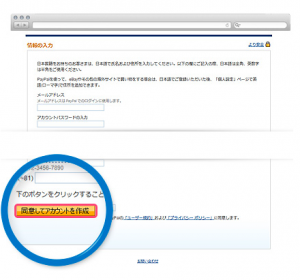
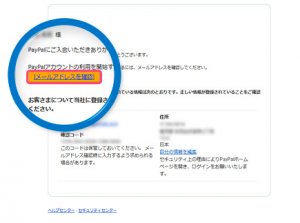


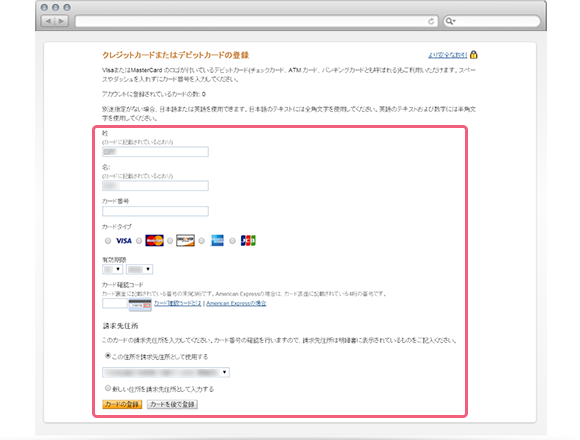



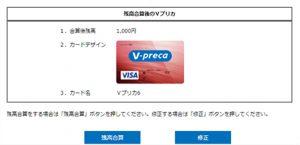














コメント
コメント一覧 (7件)
役立たず
コメントありがとうございます。
質問の意図が見えないので、再度冷静にコメントを御願い致します。
PAIPALに登録しようとしてVプリカの利用明細を開きましたが、利用先はPAIPARUKETUSAIとなっていて4桁のコードが見つかりません
どうか教えて下さい
ありがとうございます!あなたの記事でどうして決財できなかったのかわかりました!
私の場合はニックネームをSUZUKIにしてて、「SUZUKI」と正直に入力してエラー
になってました。
それを「SU ZUKI」とスペースをあけて打ったら、姓名と判断してもらえたようで
やっと通りました(泣)
ほんと助かりました~~
カード番号から何から何までとこどおり無くVプリカからPayPalに入金できました。
カード番号というのがVプリペイドカードの表紙に書かれた16桁の番号だったんですね。
一瞬分かりませんでした。こういうのは未経験だったので助かりました。
お陰で購入したいと思っていたソフトのライセンスが買えそうです。
ありがとうございました。
解決のお力になれて嬉しいです!ありがとうございます。引き続きクレロンを宜しくお願致します。
先月まで問題なく使えていたのに、今日同じようにVプリカを登録しようとしたら、ペイパルのカード登録画面で「お客さまのカードは拒否されました。別の支払方法をお試しください。」とメッセージが出て登録できなくなっていました